重装系统后打开IE浏览器就死机怎么办
更新时间:2018-01-17 10:52:54
作者:叶子猪
最近有用户在重装系统后打开IE浏览器就死机,那么出现这样的情况我们该怎么办呢?下面小编就给大家介绍一下重装系统后打开IE浏览器就死机的解决方法。
1、我们首先进入到“控制面板”中,然后找到“Internet 选项”(或也可以在“网络和 Internet”下找到“Internet 选项”)
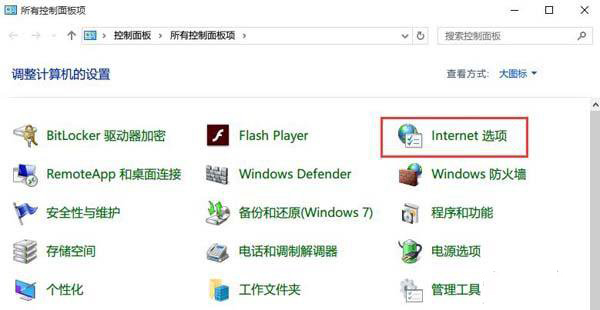
2、然后我们切换到安全选项卡,点击这个区域的安全级别下方的自定义级别
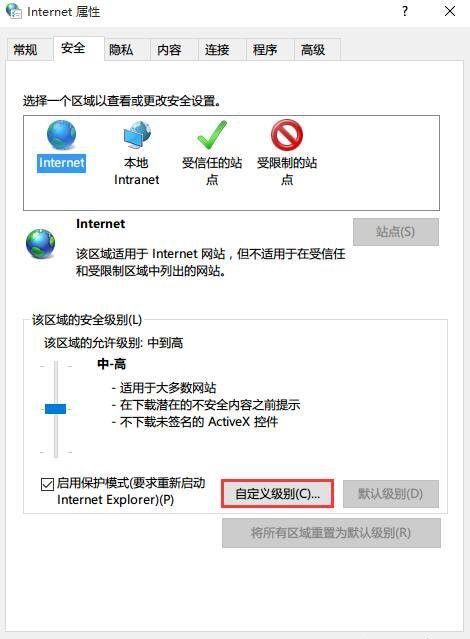
3、接着我们在新出现的设置栏禁用“Java小程序脚本”与“活动脚本”后点击确定保存设置

4、接下来我们切换至到高级选项卡,然后在设置栏下面找到并把“禁用脚本调试(Internet Explorer)”与“禁用脚本调试(其他)”勾选,最后按下确定保存设置,重启计算机就行了。
![]()
以上就是关于重装系统后打开IE浏览器就死机的解决方法了,希望可以帮助到大家。
系统重装相关下载
重装系统软件排行榜
重装系统热门教程
- 系统重装步骤
- 一键重装系统win7 64位系统 360一键重装系统详细图文解说教程
- 一键重装系统win8详细图文教程说明 最简单的一键重装系统软件
- 小马一键重装系统详细图文教程 小马一键重装系统安全无毒软件
- 一键重装系统纯净版 win7/64位详细图文教程说明
- 如何重装系统 重装xp系统详细图文教程
- 怎么重装系统 重装windows7系统图文详细说明
- 一键重装系统win7 如何快速重装windows7系统详细图文教程
- 一键重装系统win7 教你如何快速重装Win7系统
- 如何重装win7系统 重装win7系统不再是烦恼
- 重装系统win7旗舰版详细教程 重装系统就是这么简单
- 重装系统详细图文教程 重装Win7系统不在是烦恼
- 重装系统很简单 看重装win7系统教程(图解)
- 重装系统教程(图解) win7重装教详细图文
- 重装系统Win7教程说明和详细步骤(图文)













